Microsoft nos ha estado brindando actualizaciones para Windows 10, de las cuales se mejoraron varios apartados, aunque dichas actualizaciones hacen que el panel de control sea un poco más obsoleto. Por lo tanto, Microsoft está migrando las características junto a la configuración del Panel de control a la nueva aplicación Configuración.
A varios usuarios se les complica encontrar una configuración en particular, ya que no está del todo claro si un ajuste está en la aplicación Panel de control o si se ha trasladado a la aplicación Configuración. Sin embargo, en este caso se ha eliminado en la actualización de creadores, la opción de cambiar el tamaño de fuente del sistema. De todas formas, con la aplicación gratuita llamada System Front Size Changer, podremos lograr esos ajustes en la fuente.
La aplicación System Front Size Charger es portátil, por lo que no tendrás que instalarlo. Nos modifica el registro de Windows para cambiar el tamaño de la fuente del sistema. También nos brinda una opción de hacer una copia de seguridad de la entrada del registro actual.
Configuración De La Copia De Seguridad Actual
Descarga y ejecuta System Front Size Charger. Se te pedirá que realices una copia de seguridad de la configuración actual. Esto es importante para poder restaurar la configuración que tenías antes de modificar el registro.
Cambiar El Tamaño De Fuente Del Sistema en Windows 10
Esta aplicación permite cambiar el tamaño del texto en la barra de título, el texto debajo de los iconos de la aplicación, el texto en las sugerencias, los títulos de la paleta y los cuadros de mensaje / alerta.
Selecciona el apartado que quieras cambiar el tamaño de la fuente, como por ejemplo si deseas cambiar el tamaño de fuente de la Barra del título, deberás seleccionarla y utilizar el control deslizante para aumentar el tamaño. El tamaño por defecto es 0 y puedes aumentarlo a 20. Una vez que hayas terminado haz clic en el botón “Aplicar”. Luego serás desconectado y cuando regreses la fuente habrá cambiado.
Una Mirada Comparada
Aquí observamos una comparación de lo que la fuente del sistema parece en 0 y en 20 en los menús contextuales.
Y aquí vemos la diferencia hecha en las barras de título.
Limitaciones
Cambiar la fuente del sistema en Windows 10 con System Front Size Charger es fácil, ya que puede aumentar el tamaño de la fuente del sistema de una manera sencilla. Aunque en algunos casos, en el menú contextual, verás que los iconos a veces se superponen a texto grande. Para solucionar eso, posiblemente necesitarás elegir un tamaño de fuente más pequeño.

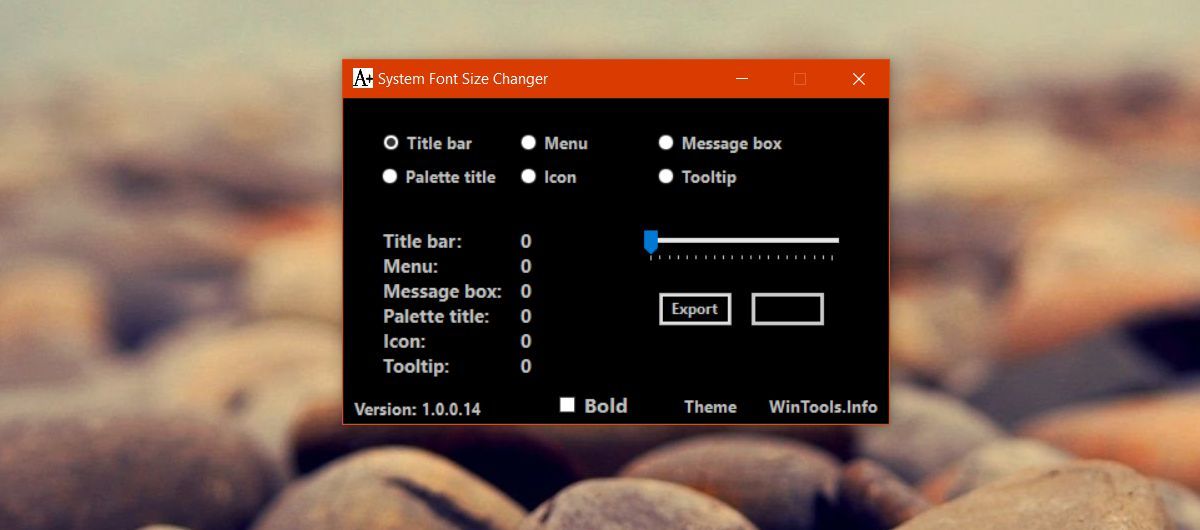
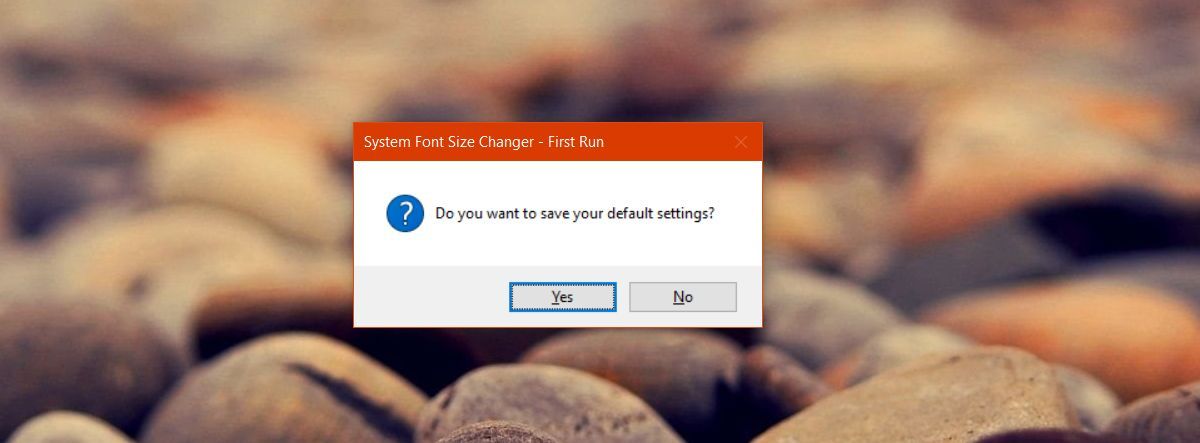
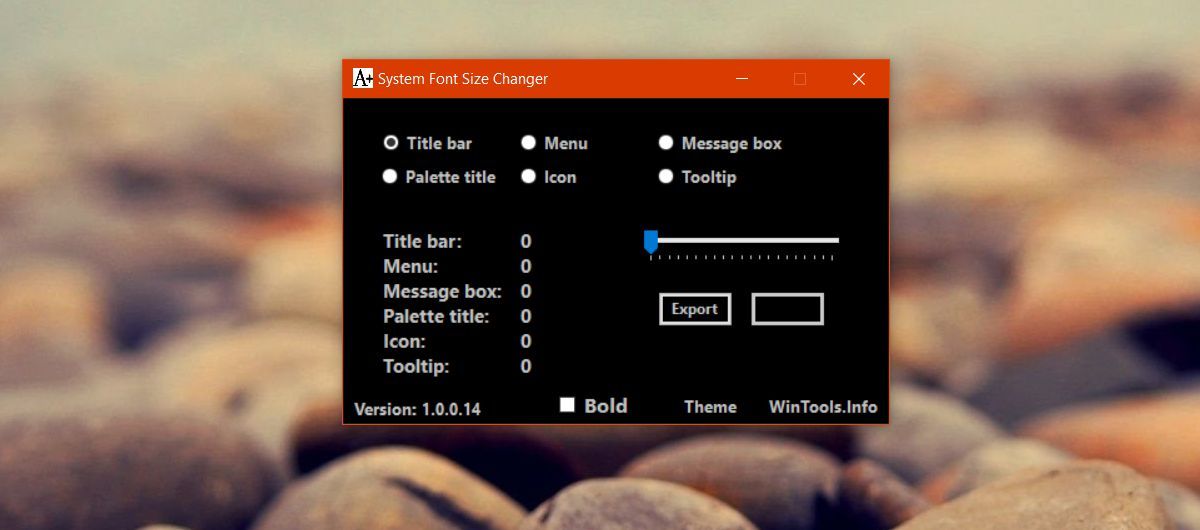

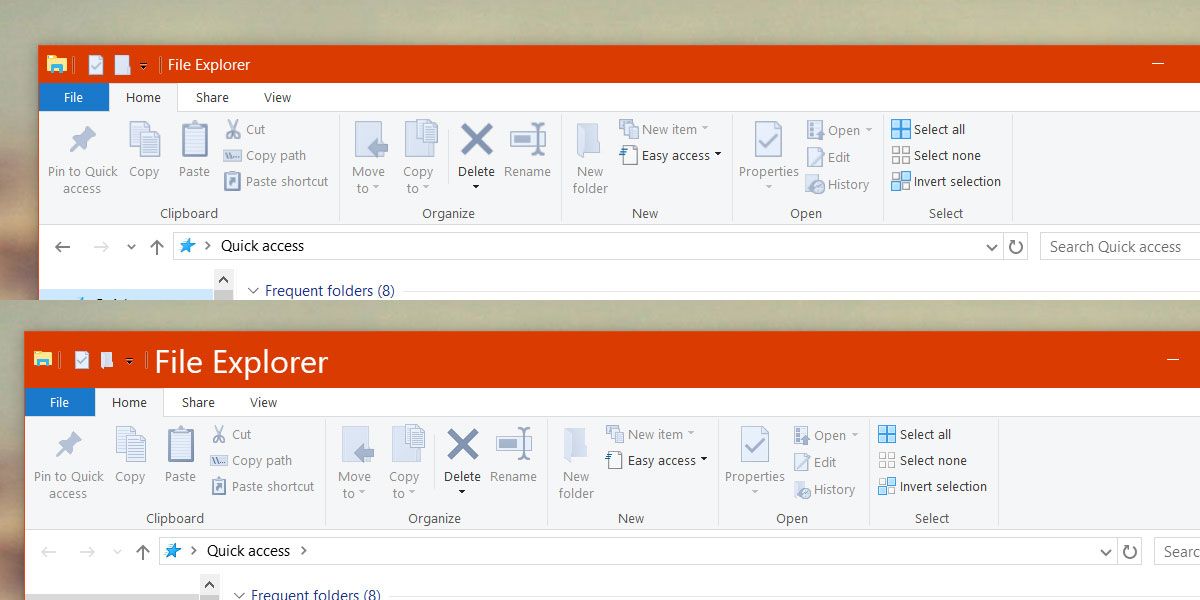
¿Tienes alguna pregunta o problema relacionado con el tema del artículo? Queremos ayudarte.
Deja un comentario con tu problema o pregunta. Leemos y respondemos todos los comentarios, aunque a veces podamos tardar un poco debido al volumen que recibimos. Además, si tu consulta inspira la escritura de un artículo, te notificaremos por email cuando lo publiquemos.
*Moderamos los comentarios para evitar spam.
¡Gracias por enriquecer nuestra comunidad con tu participación!